Независимо от вашата социална медийна платформа, винаги ще трябва да се справяте с реклами. Може да не виждате реклами за предстоящи водещи телефони, но може да получите спонсорирани съобщения от маркетинговите партньори на LinkedIn. Ако предпочитате да не получавате съобщения от тези маркетингови партньори, следвайте тези стъпки. Освен това защита на акаунта ви в LinkedIn, обичате да контролирате какъв тип съобщения получавате.
Как да спрете да получавате спонсорирани съобщения в LinkedIn
За да се отървете от тези спонсорирани съобщения в LinkedIn, ще трябва да влезете в Настройки. Можете да направите това, като щракнете върху падащото меню под снимката на вашия профил, където пише аз. Кликнете върху Настройки и поверителност опция.
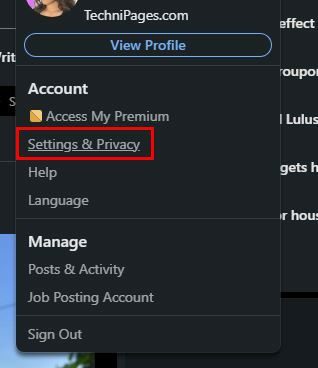
На следващата страница щракнете върху Комуникации опция отляво. Кликнете върху Съобщения опция под Кой може да ви достигне раздел.
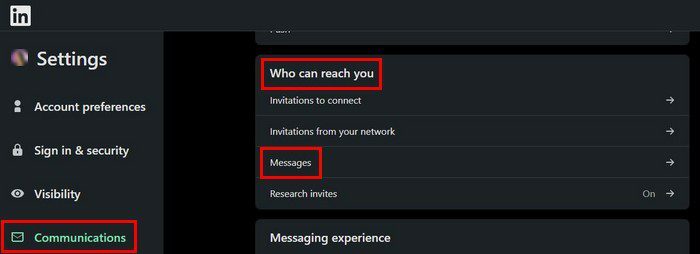
Последната опция ще бъде опцията за спонсорирани съобщения. Трябва да е включено по подразбиране, но щракнете върху него и автоматично ще се превърне в Не.
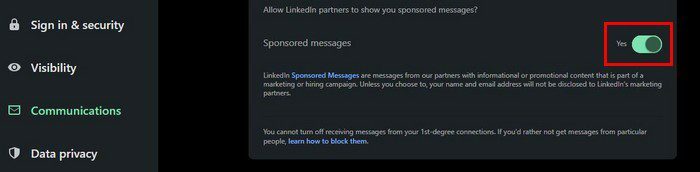
Как да блокирате спонсорирани съобщения в LinkedIn – Android
Възможно е също така да блокирате спонсорираните съобщения на вашето Android устройство. След като приложението е отворено, докоснете снимката на вашия профил и отидете в Настройки. Докоснете опцията Комуникации и след това докоснете Съобщения в секцията Кой може да се свърже с вас. Точно както във версията за настолни компютри, ще видите опцията за спонсорирани съобщения в долната част. Изключете опцията, така че да показва Не, и сте готови. Това е всичко.
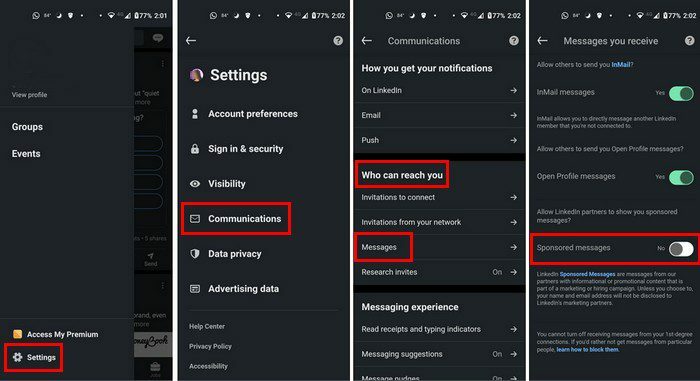
Заключение
Като блокирате спонсорираните съобщения във вашия акаунт в LinkedIn, няма да се налага да се справяте със съобщения, които не искате да получавате. Ако някога промените решението си и искате да ги получите, винаги можете да включите опцията отново. Няма значение дали сте на вашия компютър или устройство с Android; можете да включите или изключите тази опция и от двете. Ще изключите ли опцията за постоянно? Споделете мислите си в коментарите по-долу и не забравяйте да споделите статията с други в социалните медии.